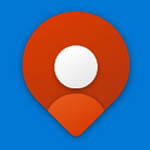
写真には位置情報が組み込まれる場合がある事をご存じですか?
位置情報が記録されていると、撮影場所が特定されてしまいます。スマートフォンのカメラ設定によっては、意図せず位置情報が写真に組み込まれてしまうことがあります。
それを知らずに位置情報が含まれた写真を安易に共有すると、自宅などの個人情報が漏洩する恐れがあります。
この記事では Windows11 で写真の位置情報(Exif)を削除する方法を解説します。
主要 SNS はアップロード時に位置情報を削除する機能が実装されています。
Exifとは?
Exif とは写真に組み込まれた様々な情報の事です。
スマートフォンで撮影した写真には、目に見える画像だけでなく、使用した機種、カメラの設定、撮影場所の位置情報(※位置情報は設定による) などが記録されます。
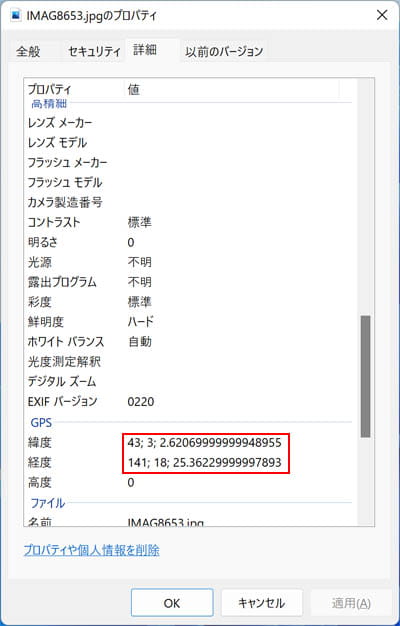
上図のように、位置情報は 緯度と経度で保存され、見た目はただの数字ですが、この情報から撮影場所を特定することが可能です。
スマートフォンの設定は標準で位置情報を記録するようになっている場合があり、気づかずにそのまま使っているケースも少なくありません。
写真に位置情報が記録されていると、後からどこで撮影したかが分かるため便利 ですが、そのままインターネットにアップすると、撮影場所が特定され、思わぬトラブルにつながる可能性 があります。
Exifに含まれる情報
Exif 情報には位置情報の他にも、下記のじょうな情報が含まれます。
| カメラの設定 | 撮影時の日時、シャッタースピード、絞り値、焦点距離などのカメラの設定 |
| カメラ機種の情報 | 撮影に使用したカメラのメーカー、機種名など |
| 位置情報 | 位置情報の記録の設定がオンだと、緯度・経度が記録される |
| 写真の情報 | 写真のタイトル、解像度、カラーモードなど |
写真のExif/位置情報を削除するには?
Exif 情報は一度削除すると元に戻すことはできません。
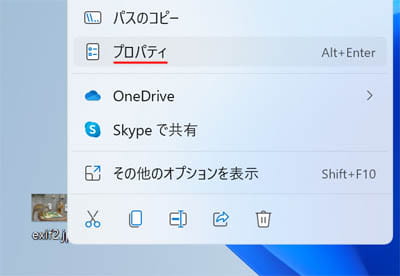
Exif/位置情報を削除したい写真を右クリックして、メニューの中からプロパティを選択します。
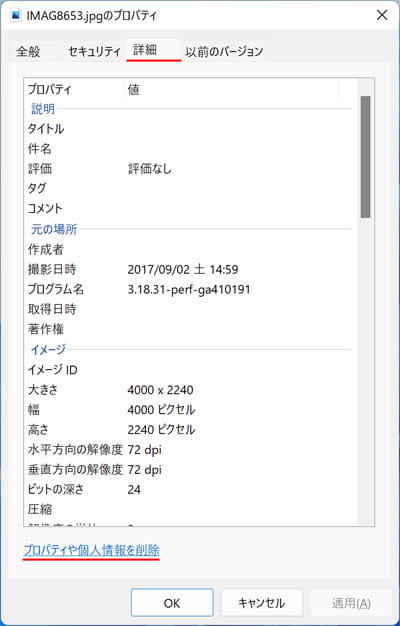
写真のプロパティが開いたら、詳細タブを開いて「プロパティや個人情報を削除」を選択します。
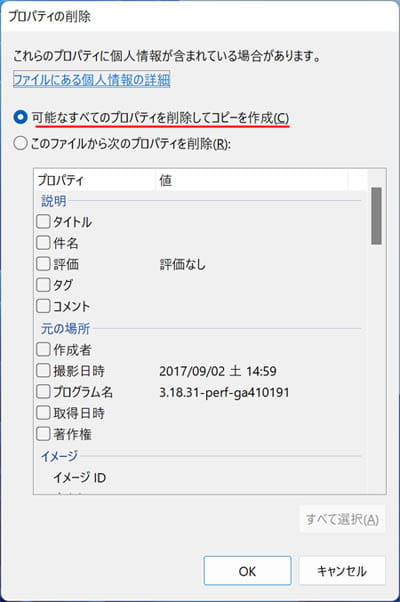
「可能なすべてのプロパティを削除してコピーを作成」を選択して OK ボタンを押します。
「このファイルから次のプロパティを削除」を選択すると、情報を選択して個別に削除できます。
これで Exif/位置情報が削除された写真のコピーが作成されました。
Exifを確認する
写真に位置情報が含まれているか、フォトアプリで確認する事ができます。
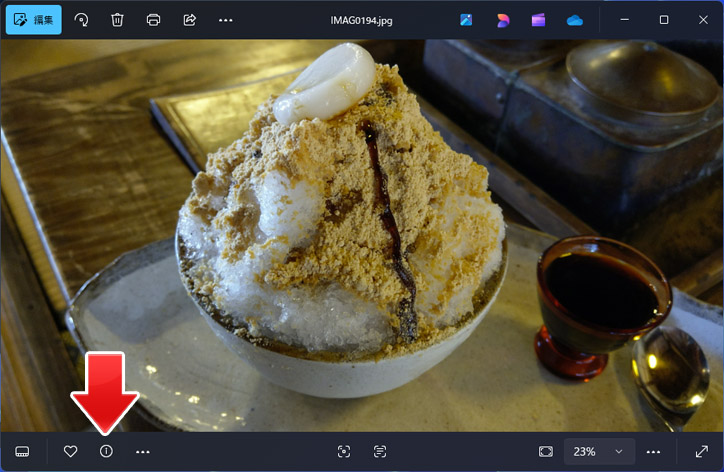
写真をフォトアプリで開いて、左下の i ボタンを押します。
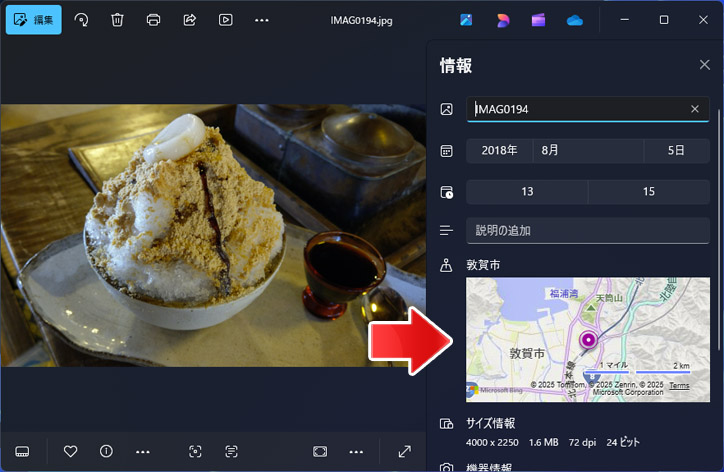
写真に位置情報が含まれていると、このように地図が表示されます。
位置情報の他にも、撮影日時、撮影場所、カメラ情報が保存されている事がわかります。
主要SNSは位置情報を削除するから安全か?
主要な SNS では、写真に位置情報が記録されていても、アップロード時に自動的に削除される対策が講じられています。
しかし、SNS 以外での写真共有は依然として注意が必要です。メールに直接添付したり、一般的なウェブサイトにアップロードしたりすると、位置情報が残ったまま公開される可能性があります。
メールで写真を送る必要がある場合は、今回解説した位置情報削除の手順を活用してください。
関連記事
フォトアプリで写真のサイズを変更するには?

